Obs: I nästa ämne du kommer att läsa kommer du att lära dig om: Så här återställer du åtkomst i Google Dokument när din åtkomst har löpt ut
Google Docs är en webbaserad molnapplikation som låter flera personer samarbeta i ett enda dokument. Den här appen har dock seriösa ägande- och delningskontroller. Ägare av dokument (Dokumentskapare) kommer att ha många alternativ framför sig.
Här finns mer information om åtkomstproblem för Google Dokument. Om din åtkomst har löpt ut eller om du har problem med att hitta dokument som du kunde komma åt tidigare kan du hitta en lösning nedan.
Åtkomsten har löpt ut
Som nämnts har Google Docs många åtkomst- och delningsalternativ, alla kontrollerade av Google Docs Document Creator som har att göra med delad åtkomst. Någon skapar ett dokument och delar det med dig. Då blir de automatiskt ägare till dokumentet. Dokumentägare kan tilldela administratörsroller såväl som administratörsåtkomstnivåer. Administratörer kan ha samma rättigheter som ägare, så länge ägaren tillåter det.
Nu kan du få en “Din åtkomst har upphört att gälla“När du försöker arbeta med ett dokument som du nyligen har arbetat med. I så fall kan dess åtkomst ha upphört.
Genom att redigera delningsinställningar i ett Google-dokument kan ägare (eller administratörer) välja när varje medlems åtkomsträttigheter upphör. Detta kan vara 7 dagar, 30 dagar eller på ett anpassat datum. När åtkomsten löper ut får du meddelandet ovan.
Chansen är stor att ägaren av misstag kan ha ställt in förfallodatumet eller glömt att ändra det någon gång. Det enda sättet att återfå åtkomst till det Google-dokumentet är att kontakta dokumentets ägare/administratör. Skicka ett e-postmeddelande eller skicka ett snabbmeddelande till dem. De kan sedan snabbt ändra delnings-/utgångsinställningarna, och du arbetar med dokumentet på nolltid.

Åtkomst återkallad
Om en ägare avsiktligt återkallar sin åtkomst till ett Google Drive-dokument kommer de inte att kunna hitta det, än mindre komma åt det. I det här fallet är det enda du kan göra att kontakta Ägaren och be om ett förtydligande.
Men tro inte att den återkallade åtkomsten betyder att Ägaren är arg på dig. Ibland, när du är klar med samarbetet, kommer ägaren att återkalla din åtkomst till dokumentet. Om du kan ditt arbete med ett färdigt dokument och inte verkar hitta det, är chansen stor att detta är svaret. Hur som helst, kontakt med ägaren eller administratören kan lösa problemet mycket snabbt
Ett problem uppstår dock när du inte kan kontakta ägaren av dokumentet. Om du inte visar dokumentet kommer du inte att kunna se ägarens e-postadress, än mindre kontakta dem via chatten i dokumentet.
Lösningen här är att kontrollera din Gmail-inkorg och hitta det ursprungliga meddelandet där ägaren bjöd in dig att dela dokumentet. Du kan hitta deras e-postadress här och kontakta dem via Gmail. Använd nyckelord när du letar efter sådana redigerings-/visa-/kommentarinbjudningar.
Kan inte redigera
Du kan komma åt ett dokument, du kan visa det, till och med lägga till kommentarer, men du kanske inte kan redigera det. Återigen, det är upp till ägaren eller administratören att tilldela privilegier till den.
Det finns tre förmåner i Google Dokument: visa, kommentera och redigera.
Redigeringsbehörigheter ger dig åtkomst att göra vad du vill i dokumentet. Kommentarsprivilegier tillåter dig inte att redigera dokument, men du kan lägga till kommentarer. Slutligen, visningsprivilegier gör att du bara kan se dokument i realtid, utan att göra ändringar eller tillägg.
Detta är användbart när du arbetar med en större grupp på ett enda dokument. Istället för att hela tiden behöva be folk att sluta redigera dokument, kan du stoppa dem från att göra det helt och hållet. De kan lägga till kommentarer med konstruktiv kritik och förslag, men de kommer inte att kunna göra något med textens brödtext.
Alternativt kan du tillåta skrivskyddad behörighet för användaren.
Om du är i andra änden av den här baren och vill få andra förmåner, kan du kontakta ägaren/administratören här. Du kan göra det via chatt inbäddad i Google Dokument eller genom att e-posta dem direkt.
Dokument raderat
Det värsta scenariot, när det gäller åtkomst till Google-dokument, är att det raderas. Detta händer vanligtvis av misstag, även om ägaren kanske vill ta bort dokumentet.
Observera att endast ägaren kan återställa raderade dokument. Därför, om du behöver tillgång till ett dokument som du misstänker har raderats, är det bästa sättet att göra detta att kontakta ägaren.
Lyckligtvis tar Google Drive inte bort ett borttaget Google-dokument omedelbart. Förvara den i papperskorgen Gå till papperskorgen, gå till din Google Drive. Till vänster ser du en lista med flikar. Nedanför ser du papperskorgen. Klicka på det. Ditt raderade dokument borde finnas där.
Överlåtelse av ägande
Låt oss säga att du och ett team har arbetat på ett Google-dokument i viss utsträckning. Nu är det ingen i koncernen som har något syfte och vill bli av med det. Ägaren vill inte förstöra saker. Men du behöver fortfarande dokumentet och jag vill använda det. Ett alternativ skulle vara att kopiera innehållet i hela dokumentet och klistra in det i en annan Google Doc-fil. Detta kommer dock att rensa kommentars- och redigeringshistoriken.
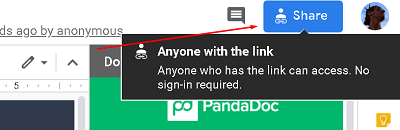
Lyckligtvis kan du överföra äganderätten till personliga dokument. Alla ägare måste göra detta.
Besök startsidan för Google Dokument. Hitta dokumentet i fråga. Navigera till det övre högra hörnet av skärmen och klicka Dela med sig. Om den presumtiva ägaren inte finns i dokumentet anger du deras e-postadress. Om ja, välj Avancerad i det nedre högra hörnet av delningsfönstret, sök sedan efter personen i listan över personer med åtkomst Klicka på pennikonen bredvid namnet. Välja Som ägare och klicka sedan Skicklig.
Det är vad ägaren måste göra för att överföra äganderätten till ett Google-dokument till dig.
Dela på Google Dokument
Som du kan se är delningspolicyn i Google Dokument ganska strikt. Du kan till och med hindra personer från att göra något i ett dokument förutom kommentarer och vyer. Om du inte längre har tillgång till dokumentet är det bäst att kontakta ägaren eller någon av administratörerna för att hjälpa dig att återfå åtkomst eller förklara varför din åtkomst återkallades.
Har du lyckats återfå åtkomst till Google Dokument? Vad gjorde att du tappade åtkomst? Dela din berättelse i kommentarsfältet nedan och ställ eventuella frågor.
